
विषय
- दिशाओं
- 000Webhost पर एफ़टीपी खाता डेटा प्राप्त करें
- Filezilla को 000Webhost से कनेक्ट करें
- चेतावनी
- आपको क्या चाहिए
परिचित एफ़टीपी "फ़ाइल स्थानांतरण प्रोटोकॉल" के लिए खड़ा है। फ़ाइलज़िला जैसे एफ़टीपी क्लाइंट का उपयोग करने से आप अपने कंप्यूटर से फ़ाइलों को वेब होस्टिंग सर्वर में स्थानांतरित कर सकते हैं। 000Webhost होस्टिंग द्वारा प्रदान किए गए खाते के डेटा के साथ, आप आसानी से फाइलज़िला के साथ अपने डोमेन पर फ़ाइलें अपलोड कर सकते हैं।
दिशाओं
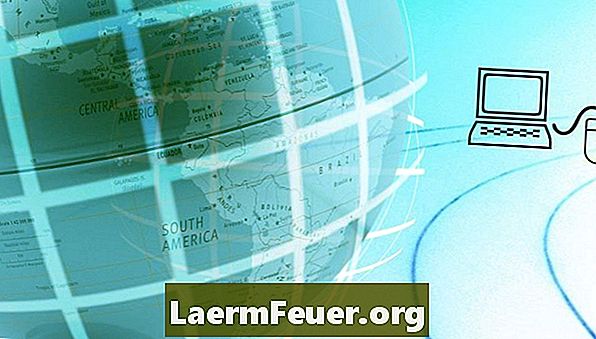
-
अपने 000Webhost खाते के नियंत्रण कक्ष पर जाएं।
-
नीचे स्क्रॉल करें जब तक आपको "फ़ाइलें" मॉड्यूल नहीं मिलता।
-
लॉगिन डेटा प्राप्त करने के लिए "एफ़टीपी विवरण देखें" आइकन पर क्लिक करें आपको एफ़टीपी के माध्यम से अपनी फ़ाइलों को भेजने की आवश्यकता होगी।
000Webhost पर एफ़टीपी खाता डेटा प्राप्त करें
-
Filezilla खोलें।
-
मेनू बार से "फाइल" चुनें और "साइट प्रबंधक" पर क्लिक करें।
-
"नई साइट" बटन पर क्लिक करें और अपनी साइट को एक नाम दें। बचाने के लिए "एन्टर" दबाएँ।
-
000Webhost से "एफ़टीपी होस्ट नाम" को कॉपी करें और फाइलज़िला में "होस्ट" फ़ील्ड में पेस्ट करें। यह फ़ील्ड "सामान्य" टैब के नीचे स्थित है।
-
"पोर्ट" फ़ील्ड में "21" टाइप करें।
-
"लॉगऑन प्रकार" विकल्प का पता लगाएं और ड्रॉप-डाउन मेनू से "सामान्य" चुनें।
-
"उपयोगकर्ता" फ़ील्ड से "अनाम" टेक्स्ट हटाएं। 000Webhost से अपना "FTP उपयोगकर्ता नाम" कॉपी और पेस्ट करें।
-
"पासवर्ड" फ़ील्ड से वर्ण हटाएं और अपना "एफ़टीपी पासवर्ड" दर्ज करें।
-
"उन्नत" टैब पर क्लिक करें।
-
"डिफ़ॉल्ट दूरस्थ निर्देशिका" क्षेत्र का पता लगाएँ और टाइप करें:
/ public_html
-
FTP प्रमाणीकरण प्रक्रिया शुरू करने के लिए "कनेक्ट" बटन पर क्लिक करें।
-
कनेक्शन स्थापित होने के बाद अपनी साइट फ़ाइलों को अपलोड करना शुरू करें।
Filezilla को 000Webhost से कनेक्ट करें
चेतावनी
- अपने पासवर्ड को "पासवर्ड" फ़ील्ड में कॉपी और पेस्ट न करें। इससे आपको अतिरिक्त वर्ण दर्ज करने पड़ सकते हैं, जो FTP प्रमाणीकरण त्रुटियों का कारण होगा।
आपको क्या चाहिए
- आपको आवश्यकता होगी:
- Filezilla एफ़टीपी क्लाइंट
- 000Webhost खाते के लिए एक्सेस डेटा